Objednávky vydané
Objednávka vydaná je v module Nákup základným dokladom, z ktorého sú ako podriadené doklady odvodené Faktúra prijatá, Potvrdenie dodania a Príjemka. Výnimku z tohto pravidla tvoria iba tzv. voľné doklady. Z hľadiska optimálneho spracovania informácií je výhodné pojať jednu objednávku ako jeden obchodný prípad, ktorý je možné samostatne uzavrieť.
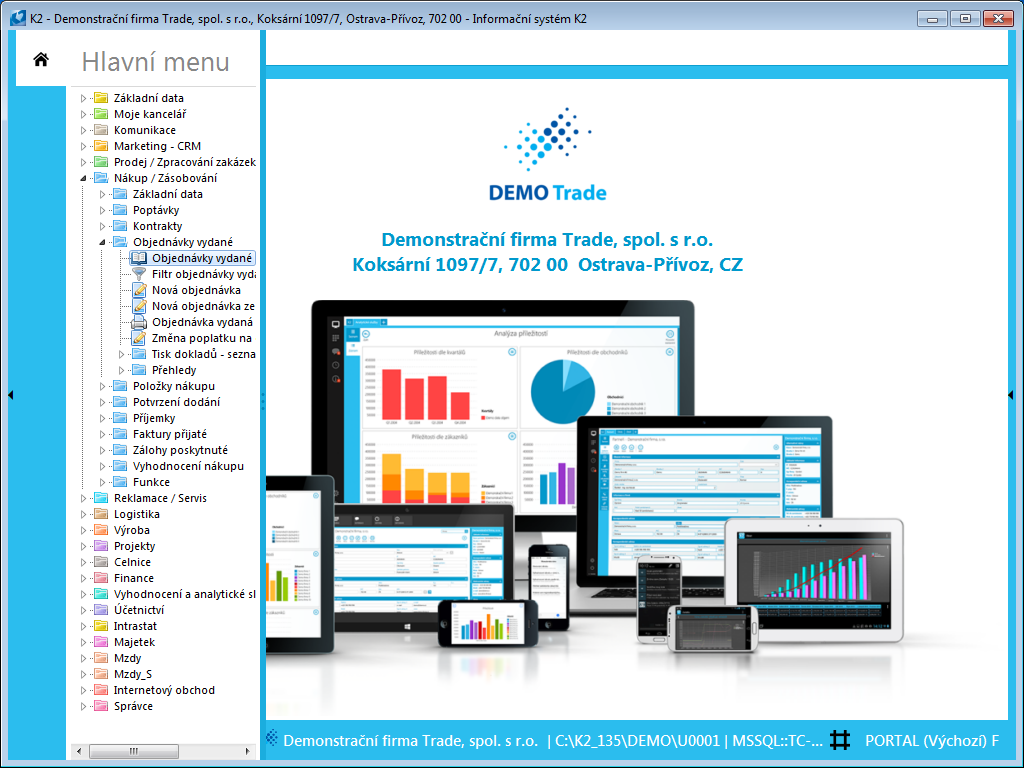
Obr.: Otvorené menu modulu Nákup/Zásobovanie - Objednávky vydané
Kniha Objednávky vydané
Väčšiu dodávku tovaru je vhodné rozčleniť na jednotlivé subdodávky a tie zlúčiť pomocou poľa Kód zákazky v jeden celok. Týmto spôsobom je možné tiež spájať v jeden celok objednávky z rôznych kníh, pobočiek, stredísk a pod.
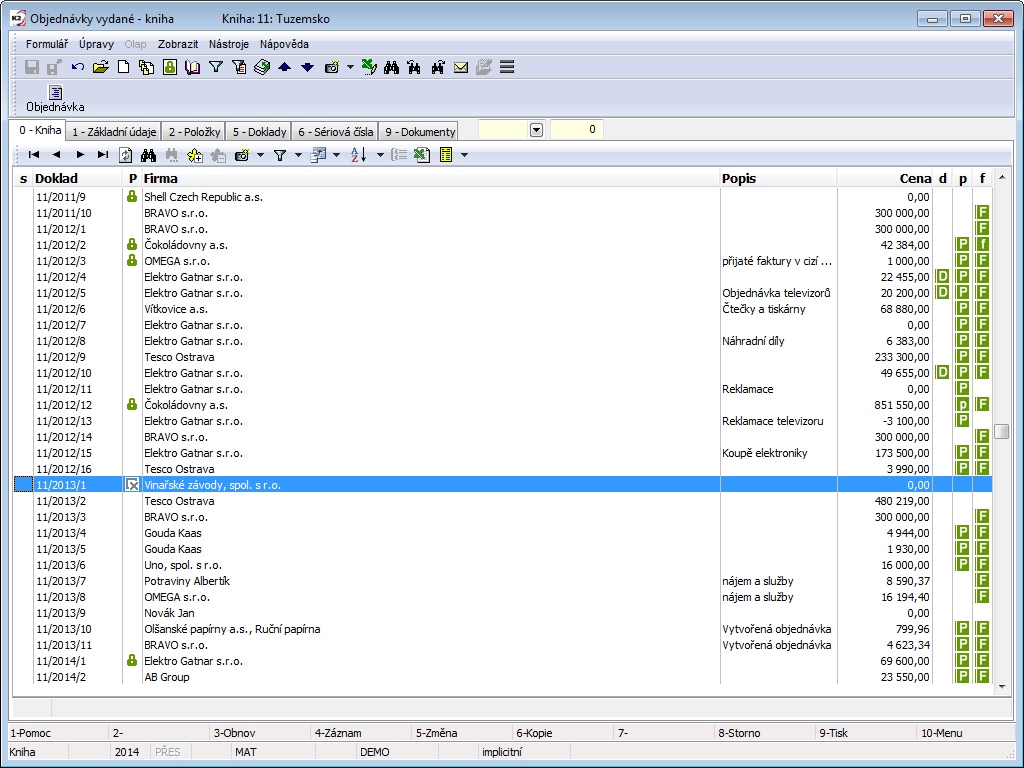
Obr.: Kniha Objednávky vydané
Doklad Objednávka vydaná
Základné údaje (1. strana)
Na 1. strane dokladu Objednávka vydaná sú uvedené základné údaje, ktoré vytvárajú tzv. hlavičku dokladu. Údaje hlavičky (prvé tri riadky) sa zobrazujú taktiež na ostatných stranách dokladu.
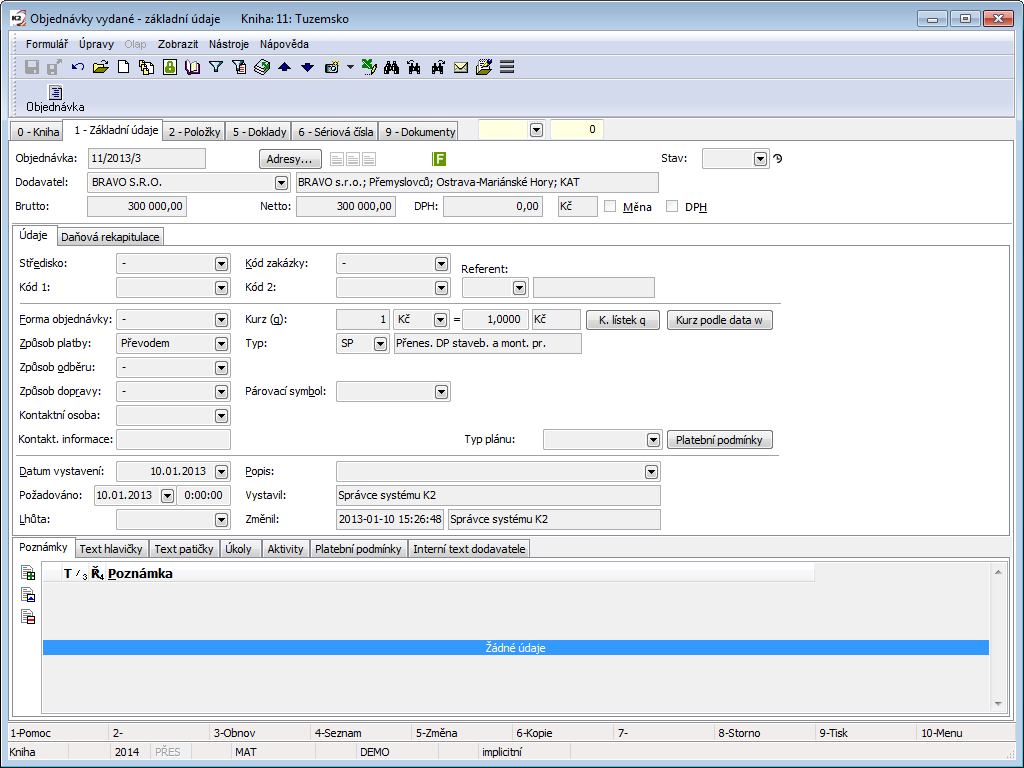
Obr.: Objednávky vydané - 1. strana
Popis polí:
Objednávka |
Kniha, obdobie a číslo objednávky. |
Adresy |
Tlačidlo pre zobrazenie nadriadeného adresáta alebo nadriadenej firmy. Bližší popis je uvedený v kapitole Adresát. |
Stav |
Pole pre výber z číselníka, ktoré umožňuje filtrovanie dokladu podľa vybraného stavu užívateľom. |
Dodávateľ |
Základné údaje o dodávateľovi. V tomto poli sa zobrazujú tie údaje, ktoré sú nastavené na 3. strane v Parametre mandanta. Môže sa jednať napr. o skratku, názov, štát, mesto, cenovú skupinu a pod. |
Ceny |
Údaje o cenách objednávky - položky ceny s DPH, ceny bez DPH, DPH, kód meny. |
Mena |
Voľba sa automaticky začiarkáva podľa zadanej meny na doklade. |
DPH |
Voľba určuje, že je objednávka vystavená s DPH. |
V spodnej časti formulára je umožnené pracovať s poznámkami a to pomocou záložiek Poznámky, Text hlavičky, Text päty. Bližší popis práce s poznámkami je uvedený v kapitole Základné číselníky a podporné moduly K2 - Poznámky. Pre zobrazenie interného textu od dodávateľa slúži záložka Interný text dodávateľa. Ďalej sú k dispozícii záložky Úlohy a Aktivity. Popis práce so záložkami je popísaný v kapitole Úlohy - záložka dokladu a Aktivity - záložka dokladu.
Platobné podmienky je možné zobraziť na záložke Platobné podmienky, zmeniť ich môžeme rovnomenným tlačidlom.
Základné údaje hlavičky sú rozdelené do dvoch záložiek.
Záložka Údaje obsahuje základné informácie hlavičky dokladu.
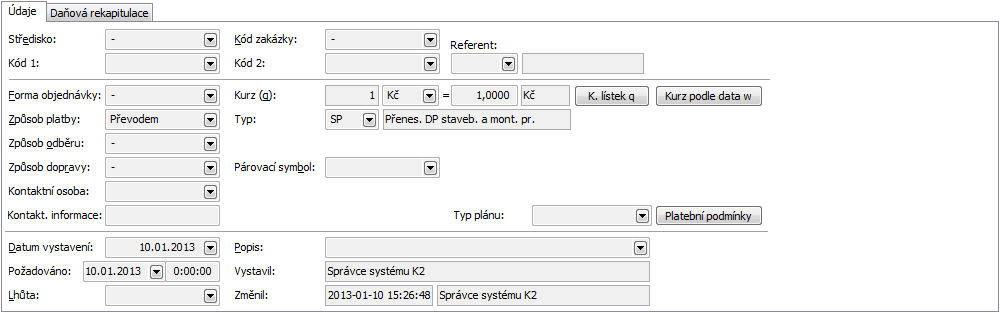
Obr.: Údaje - Objednávka vydaná (1.strana)
Popis polí:
Stredisko |
Výber z číselníka Strediska. Dosadí sa stredisko, ktoré vystavuje objednávku. |
Kód zákazky |
Výber z číselníka Kódy zákaziek. Slúži pre rozlíšenie objednávok. |
Prostriedok |
Odkaz do knihy Prostriedok. Z Objednávky vydanej sa kopíruje do podriadených dokladov. |
Kód 1, Kód 2, Referent |
Polia umožňujú užívateľské rozlíšenie, príp. väzbu do knihy Referenti. Bližší popis v kapitole Základné číselníky - Kód 1, Kód 2, Referent. |
Forma objednávky |
Spôsob, akým bola vykonaná objednávka. |
Spôsob platby |
Spôsob úhrady za odobraný tovar - v hotovosti, prevodom, na dobierku, ... |
Spôsob odberu |
Spôsob odberu tovaru. |
Spôsob dopravy |
Spôsob dopravy tovaru. |
Kontaktná osoba |
Kontaktná osoba na strane dodávateľa. Väzba do knihy Kontaktnej osoby. Tip: Po stlačení klávesovej skratky Ctrl + Medzerník sa ponúknu iba kontaktné osoby pre daného dodávateľa. |
Kontaktné informácie |
Môžeme ponechať pole prázdne alebo doň zapísať ľubovoľný vlastný text. |
Špecifický symbol |
Špecifický symbol. |
Kurz |
Mena, na ktorú je vystavená objednávka. V tomto poli sa taktiež zobrazuje kurz pre prepočet medzi základnou menou a menou objednávky. |
K. lístok |
Toto tlačidlo otvorí Kurzový lístok, kde si môžeme vybrať z definovaných kurzov. Pravítko je nastavené na kurz platný k dátumu vystavenia dokladu. Kurzy sa definujú v číselníku Mena. |
Kurz podľa dátumu |
Toto tlačidlo dosadí kurz z kurzového lístka platný k dátumu vystavenia dokladu. Spúšťa sa iba v stave Zmena. |
Typ |
Typ dane. Typ dane. Na doklad sa doplní z karty Dod./Odb. (pokiaľ tu je zadaný) alebo z Knihy nákupu. |
Párovací symbol |
Údaje o párovacom symbole. Ďalej sa využíva v účtovníctve. |
Platobné podmienky |
Tlačidlo slúži k prepnutiu na tabuľku platobných podmienok. |
Typ plánu |
Výber z číselníka Typ plánu. Implicitne sa dosadzuje do nových dokladov typ plánu definovaný v knihe Knihy nákupu na 1. strane v poli Typ plánu. |
IČO |
IČO dodávateľa. Pokiaľ nie je zadané, platí IČO z karty dodávateľa. |
IČDPH |
IČDPH dodávateľa. Pokiaľ nie je zadané, platí IČDPH z karty dodávateľa. |
DIČ |
DIČ dodávateľa. Pokiaľ nie je zadané, platí DIČ z karty dodávateľa. |
Dátum vystavenia |
Dátum vystavenia dokladu. |
Požadované |
Dátum dokedy má byť dodaný tovar. |
Lehota |
Lehota, v ktorej má byť dodaný tovar. |
Popis |
Ľubovoľný popis objednávky. |
Vystavil |
Meno človeka, ktorý vystavil objednávku. |
Zmenil |
Dátum a meno človeka, ktorý vykonal poslednú zmenu. |
V záložke Daňová rekapitulácia je zobrazená tabuľka cenovej rekapitulácie.
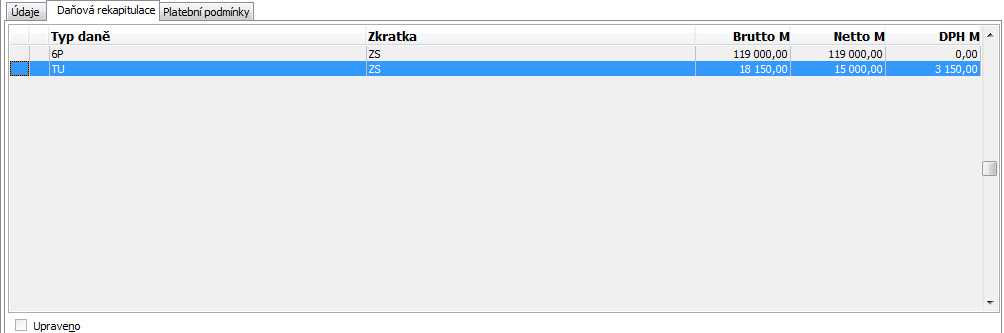
Obr.: Daňová rekapitulácia - Objednávka vydaná (1.strana)
Položky (2. strana)
Na 2. strane objednávky vydanej sú zaradené položky, ktoré sú predmetom nákupu. Novú položku vkladáme v Zmene či v Novom zázname klávesom Ins, po ktorom stlačení sa zobrazí formulár Položka nákupu. Rovnaký formulár vyvoláme, pokiaľ na objednávke označíme vybranú položku pravítkom a stlačíme kláves Enter.
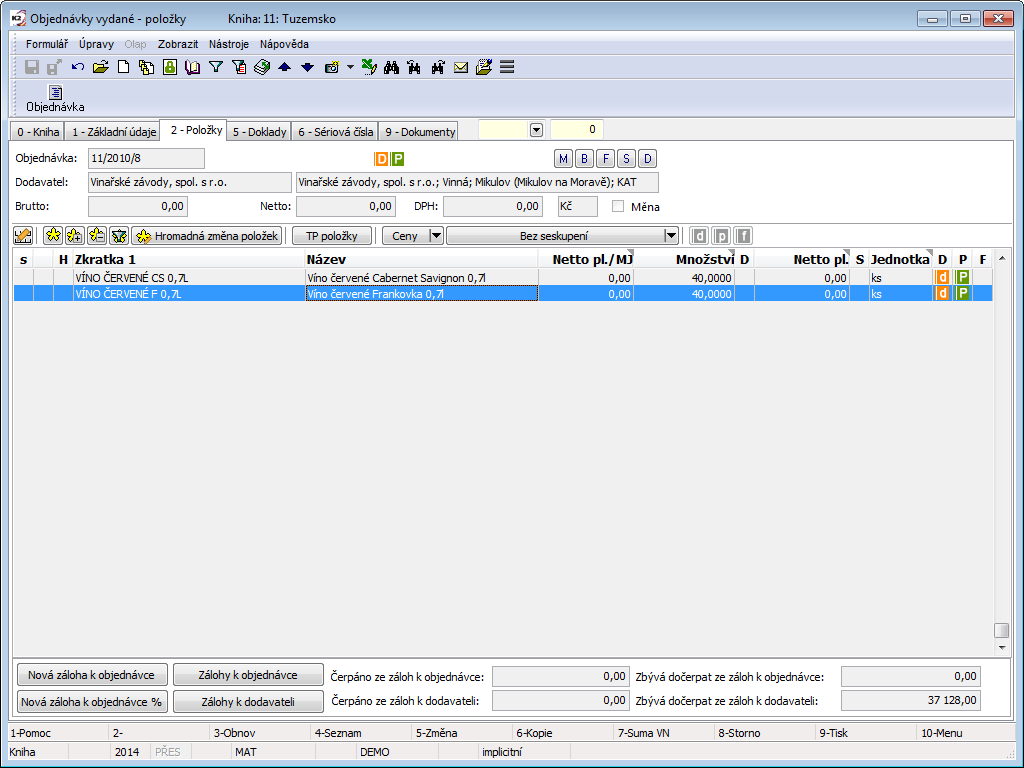
Obr.: Objednávky vydané - 2. strana
Tlačidlom Hromadná zmena položiek je v Zmene možné upraviť hromadne hodnoty v položkách dokladov, vrátane zľavy. Táto funkcia je bližšie popísaná v kapitolách Hromadná zmena položiek dokladov a Položky nákupu a predaja.
V spodnej časti 2. strany objednávky sú tlačidlá a polia súvisiace s poskytnutými zálohami. Čiastky sú uvedené v mene objednávky.
Popis vybraných polí:
Nová záloha k objednávke |
Tlačidlo pre vytvorenie novej poskytnutej zálohy s predvyplnenými údajmi z objednávky. |
Nová záloha k objednávke % |
Tlačidlo pre vytvorenie novej poskytnutej zálohy s predvyplnenými údajmi z objednávky. Zadávame výšku zálohy v %. |
Zálohy k objednávke |
Tlačidlo, pomocou ktorého sa zobrazia zálohy k objednávke. |
Zálohy k dodávateľovi |
Tlačidlo, pomocou ktorého sa zobrazia zálohy k dodávateľovi. |
Čerpané zo záloh k objednávke |
Čiastka záloh k objednávke, ktorá už bola čerpaná na faktúre. |
Čerpané zo záloh k dodávateľovi |
Čiastka záloh k dodávateľovi, ktorá už bola čerpaná na faktúre. |
Zostáva dočerpať zo záloh k objednávke |
Čiastka zaplatených záloh k objednávke, ktorá doteraz nebola čerpaná na faktúre. |
Zostáva dočerpať zo záloh k dodávateľovi |
Čiastka zaplatených záloh k dodávateľovi, ktorá doteraz nebola čerpaná na faktúre. |
Popis poskytnutých záloh je v kapitole Poskytnuté zálohy.
Doklady (5. strana)
Na 5. strane objednávky je uvedený prehľad všetkých dokladov, ktoré sú previazané s týmto dokladom. Presun medzi jednotlivými dokladmi sa vykoná súčasným stlačením klávesu Ctrl a začiatočného písmena dokladu. Taktiež je možné vybraný doklad zobraziť klávesom Enter.
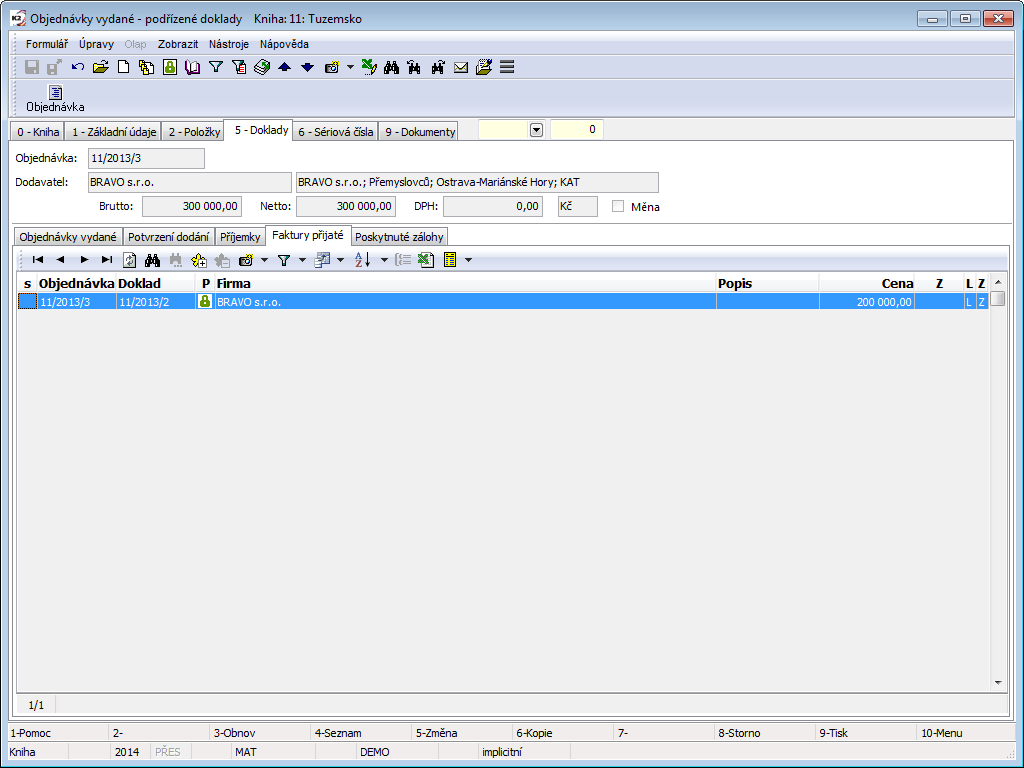
Obr.: Objednávky vydané - 5. strana s otvorenou záložkou Faktúry prijaté
Dokumenty (9. strana)
Na 9. stranu objednávok je možné rovnako ako v iných dokladoch IS K2, vkladať dokumenty a priraďovať odkazy na dokumenty. Bližší popis práce s touto stranou je uvedený v kapitole Základné číselníky a podporné moduly K2 - 9. strana.
Funkcie menu modulu Objednávky vydané
Formulár - Hromadné akcie
Hromadné akcie je možné spustiť nad záznamami označenými hviezdičkou alebo nad záznamami v kontajneri.
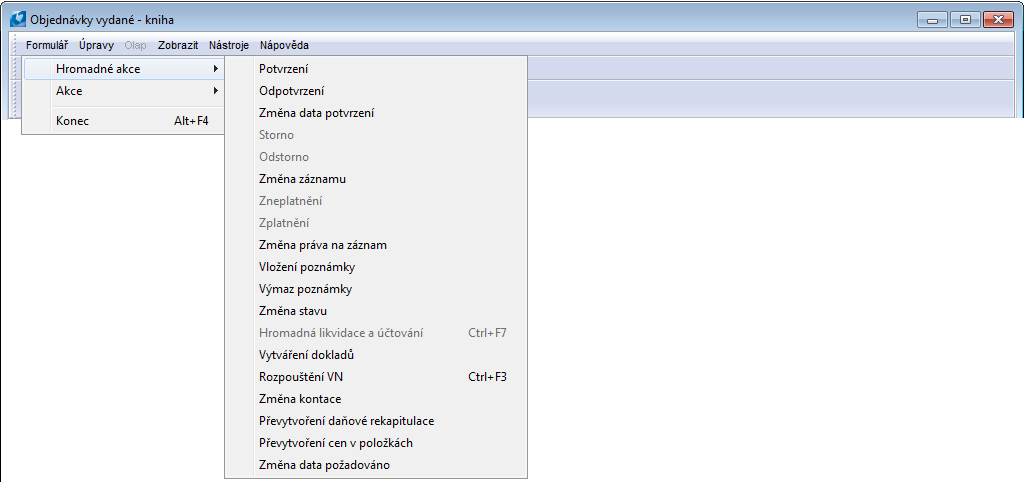
Obr.: Funkcie menu modulu Objednávky vydané
Formulár - Hromadné akcie:
Zmena stavu |
K vybraným záznamom umožňuje hromadne zmeniť pole Stav. |
Zmena dátumu požadovaný |
Funkcia umožní na nepotvrdených objednávkach vydaných zmeniť:
Po zmene sadzby DPH sa prepočítajú čiastky DPH a S DPH. Pokiaľ je na položke objednávky vydanej nepotvrdený podriadený doklad, dôjde tiež k zmene čiastok na podriadenom doklade. |
Funkcie nad Objednávkami vydanými
Stornovanie objednávok (F8)
Pokiaľ už bola objednávka uložená (má svoje číslo), nemožno ju vymazať žiadnym spôsobom. Iba ak nie je potvrdená, nie je možné ju stornovať klávesom F8. Stornovaná objednávka zostáva v databáze s nedotknutým obsahom, má iba príznak stornovania. Je preto možné vždy zistiť, čo bolo jej obsahom. Stornovanú objednávku už nie je možné zmeniť podobne ako pri potvrdení.
Pokiaľ objednávka obsahuje potvrdené podriadené doklady, tak nie je možné vykonať storno. V prípade, že objednávka obsahuje nepotvrdené podriadené doklady, tak sa program opýta, či majú byť vystornované aj podriadené doklady. Ak bude mať užívateľ právo, potom budú súčasne vystornované všetky doklady.
Zostavy Objednávky vydané
Dopyt
Číslo procesu: CRM005 |
Ident. číslo zostavy: SCRM034 |
Súbor: OBV_DOK02.AM |
Popis zostavy: Dopyt (Objednávka vydaná bez ceny). Zostava umožňuje ukladanie parametrov do „*.xml“ súboru. Možný je hromadný export do „*.pdf" a rozosielanie emailom. |
||
Adresa v strome: [Nákup / Zásobovanie] [Dopyt] [Tlač dokladov - vyhodnotenie] |
||
Použité parametre:
BarCode - Áno Áno - zobrazí čiarový kód. |
Batch - Nie Áno - Zobrazí šarže pre položku. |
BatchAttr - 0 0 - nezobrazí nič; 1 - zobrazia sa parametre šarže; 2 - zobrazia sa požadované parametre šarže. |
BusinessRegister - Áno Zobrazí sa informácia o obchodnom registri z Nastavení vlastných firiem. Nie - nezobrazí sa. |
CombineOrigItem - Áno Áno - zlúči položky s rovnakým OrigItemF (ak sa nelíšia v cene a niektorých ďalších atribútoch). |
Contacts - 1;Addr;TaxNum;Tel1;Fax1;Email1;WWW Parameter má celkom 10 pozícií, pevne stanovené sú prvé tri: 1. pozícia: užívateľ, ktorého kontakty z karty užívateľa (telefón, mobil, fax, email) sa tlačia. Možnosti: 0 - žiadne užívateľské kontakty, 1 - užívateľ, ktorý vystavil doklad, 2 - aktuálne prihlásený užívateľ - ktorý tlačí doklad. 2. pozícia: "Addr" - ak je zadané, potom sa zobrazí adresa firmy. 3. pozícia: "TaxNum" - ak je zadané, potom sa zobrazí IČO, DIČ a IČDPH. 4. - 10. pozícia: vymenované typy elektronických adries vlastnej firmy (tzn. môže ich byť až 7). Príklad: (Contacts - 1;Addr;;TEL1;FAX1;WWW1): Zobrazí sa Adresa firmy, pod ňou kontakty z karty užívateľa, ktorý vystavil doklad, (daňové čísla sú vynechané prázdnym stringom 3. pozície) nasledujú elektronické adresy s typom Tel1, Fax1, WWW1. Pozn.: Ak je niektorý z údajov potlačený, nezostáva voľné miesto. Avšak Implicitné poradie v zostave je vždy: adresa, daňové čísla, kontakty užívateľa, zadané elektronické adresy vlastnej firmy. |
DefaultExport - Nie Popísaný spolu s ostatnými parametrami exportu v kapitole Parametre zostáv pre hromadné zasielanie e-mailom. |
Description - Nie Áno - zobrazí informáciu z poľa Popis z 1.strany dokladu. |
DescriptionFromItem - Áno Áno - zobrazí dodatok zadaný do poľa Popis na položke dokladu. |
DraftLabel - Áno Áno - zobrazí text "NÁVRH" na pozadí zostavy, pokiaľ je doklad nepotvrdený. Nie - "NÁVRH" sa nezobrazí. |
Export_... - rôzne parametre Súčasťou zostavy sú tiež parametre exportu popísané súhrnne pre všetky doklady v kapitole Parametre zostáv pre hromadné zasielanie e-mailom. |
Interactive - Nie Nie - zobrazí vstupný formulár pre zadanie hodnôt parametrov. |
K2Info - Áno Áno - Zobrazí informatívny text o doklade vystavenom systémom K2. |
KeepEnvelopeFormat - Nie Nie - skryje prázdne miesto pod miestom pre okienko obálky. Efekt ušetreného miesta sa násobí, pokiaľ je parameter "BarCode" na "Nie". Má význam, pokiaľ užívateľ nevyužíva okienkové obálky, nechce skladať vytlačený doklad do obálky podľa vodiacej linky na doklade. Áno - miesto sa neskryje - čiara medzi položkami a adresovou časťou bude vždy v jednej tretine stránky. |
LangAccordtoParams - Nie Pokiaľ sa má tlačiť zostava v jazyku nastavenom v parametri "jazyk polí" a "jazyk reportu", potom je nutné nastaviť hodnotu parametra na "Áno". |
LeftEnvelopeWindow - Nie Áno - adresa odberateľa sa tlačí vpravo (určené pre zasielanie dokladov poštou v zahraničí, kde je okienko pre obálku vľavo); Nie - adresa odberateľa vľavo. |
LeftShift - 5 O koľko mm sa posunie okraj zostavy doľava (slúži k nastaveniu pre tlač na tlačiarni). |
LogoPictureFooter - 0 Parameter upravuje zobrazenie loga päty. Pokiaľ je parameter prázdny, zobrazí logo podľa nastavení parametra Obrázok v päte vo funkcii Správca - Systém - Správa vlastných firiem. 0 - nezobrazí sa nič, ale miesto zostane voľné (pre hlavičkový papier), 1 - žiadny obrázok ani prázdne miesto. Názov súboru s príponou png - konkrétny obrázok v adresári Pictures danej firmy. |
LogoPictureHeader - Parameter upravuje zobrazenie loga hlavičky. Pokiaľ je parameter prázdny, zobrazí logo podľa nastavení parametra Obrázok v hlavičke vo funkcii Správca - Systém - Správa vlastných firiem. 0 - nezobrazí sa nič, ale miesto zostane voľné (pre hlavičkový papier), 1 - žiadny obrázok ani prázdne miesto. Podmienkou je mať nastavený parameter KeepEnvelopeFormat na Nie. Názov súboru s príponou png - konkrétny obrázok v adresári Pictures danej firmy. |
Notes - Do parametra sa zadá typ komentára z hlavičky dokladu, ktorý sa má zobraziť v zostave. V prípade požiadavky na zobrazenie viacerých typov komentárov, je potrebné jednotlivé typy komentárov oddeliť bodkočiarkou (napr. MAIL;CMR). Akonáhle je nájdených viacero komentárov rovnakého typu, zobrazia sa všetky komentáre. |
NumberOfItem - 2 0 - nezobrazí žiadne číslo, 1 - zobrazí číslo položky zákazky; 2 - zobrazí číslo objednávky. Vždy vo formáte "#001". |
OneLineItem - Nie Áno - zobrazí položku dokladu vždy na 1 riadok. |
ProportionalFont - Áno Áno - zobrazí dodatky fontom typu Verdana, Nie - font typu CourierNew. |
Reminder - Nie Áno - zobrazí texty pre upomienku dopytu. |
SerialNumber - Nie Áno - zobrazí sériové čísla pri položkách. |
Sign - @Vyst;;; Parameter má 5 pozícií: 1. pozícia určuje osobu, ktorej podpis sa má zobraziť. Môže ísť o obrázok pomenovaný podľa Logname užívateľa, ktorý vystavil doklad (@Vyst) alebo doklad tlačí - teda podľa aktuálneho prihlásenia (@akt), alebo konkrétneho Logname.
Implicitne sa berie hodnota zadaná v poli Razítko v Nastavení vlastných firiem. Tu sa zadá cesta a názov súboru. Cestu je možné zadať pomocou aliasu. Miesto konkrétneho názvu súboru je možné zadať %s. Obrázok musí byť vždy vo formáte xxx.png. Pokiaľ nie je vyplnené v Nastavení vlastných firiem, potom sa hľadá súbor v adresári Pictures.
Príklad zadania v poli Razítko v Nastavení vlastných firiem: pomocou alias: k2*DEMO\Pictures\razitko.png (hľadá sa obrázok v ceste mandanta. Súbor razitko.png v adresári Pictures) pomocou %s: k2*DEMO\Razitka\%s.png (takto zadaná hodnota umožní zobraziť bitmapy s podpisom všetkým užívateľom, ktorí doklady vystavujú alebo sú aktuálne prihlásení a majú súbor vo formáte PNG v adresári (v tomto prípade užívateľom vytvorený adresár Razitka).
2. pozícia: výška obrázku. 3. pozícia: vzdialenosť od ľavého okraja. 4. pozícia: vzdialenosť obrázku od horného okraja danej sekcie. 5. pozícia: šírka obrázku. Príklad: (Sign - @vyst;27;47;0;83) Tlačí podpis užívateľa, ktorý vystavil doklad, vysoký 27 bodov, odsadený zľava o 47 bodov, pri hornom okraji. Obrázok je široký 83 bodov. |
SortBy - Pole sa plní hodnotou poľa z položiek predaja (napr. C_Zbo;Zkr alebo CF_CeJePlM). Podľa hodnoty parametra sa zoradia položky na doklade. Implicitne je parameter prázdny. Pokiaľ je vyplnená hodnota tohto parametra, potom nedôjde k zlúčeniu položiek, aj keby bol parameter CombineOrigItem nastavený na Áno. |
SupplFromArticles - 0 - Nezobrazí sa nič, Prázdna hodnota - zobrazí Obchodný text z karty Tovaru. Pokiaľ je parameter vyplnený, potom existuje typ komentára na karte Tovaru zhodný s hodnotou parametra, ktorý zobrazí text z tohto komentára. Pokiaľ daný typ komentára neexistuje, potom zobrazí zadaný typ dodatku z poznámok na karte Tovaru (napr. dodatok typu DB). Pokiaľ existuje rovnaký typ komentára aj dodatku, potom má prednosť komentár. |
SupplFromCustomer - DZ 0 - Nezobrazí sa nič, Prázdna hodnota - zobrazí Obchodný text z karty Zákazníka. Pokiaľ je parameter vyplnený, potom pokiaľ existuje typ komentára na karte Zákazníka zhodný s hodnotou parametra, potom zobrazí text z tohto komentára. Pokiaľ daný typ komentára neexistuje, potom zobrazí zadaný typ dodatku z poznámok na karte Zákazníka (napr. dodatok typu DB). Pokiaľ existuje rovnaký typ komentára aj dodatku, potom má prednosť komentár. |
SupplFromItem 0 - Nezobrazí sa nič, Prázdna hodnota - zobrazí zadaný text zo záložky Text z položky dokladu. Pokiaľ je parameter vyplnený, potom existuje typ komentára na položke dokladu zhodný s hodnotou parametra, ktorý zobrazí text z tohto komentára. Pokiaľ daný typ komentára neexistuje, potom zobrazí zadaný typ dodatku z poznámok položky dokladu (napr. dodatok typu DB). Pokiaľ existuje rovnaký typ komentára aj dodatku, potom má prednosť komentár. |
SupplFromMandant - TEXT Hodnota TEXT zobrazí informáciu z poľa Všeobecné informácie z vlastnej firmy. Inak zobrazí zadaný typ dodatku z Parametrov mandanta. |
Title - Vyplnená hodnota parametra sa zobrazí ako titul zostavy. Pokiaľ nie je vyplnený parameter, zobrazí sa pôvodný názov dokladu (napr. Faktúra). |
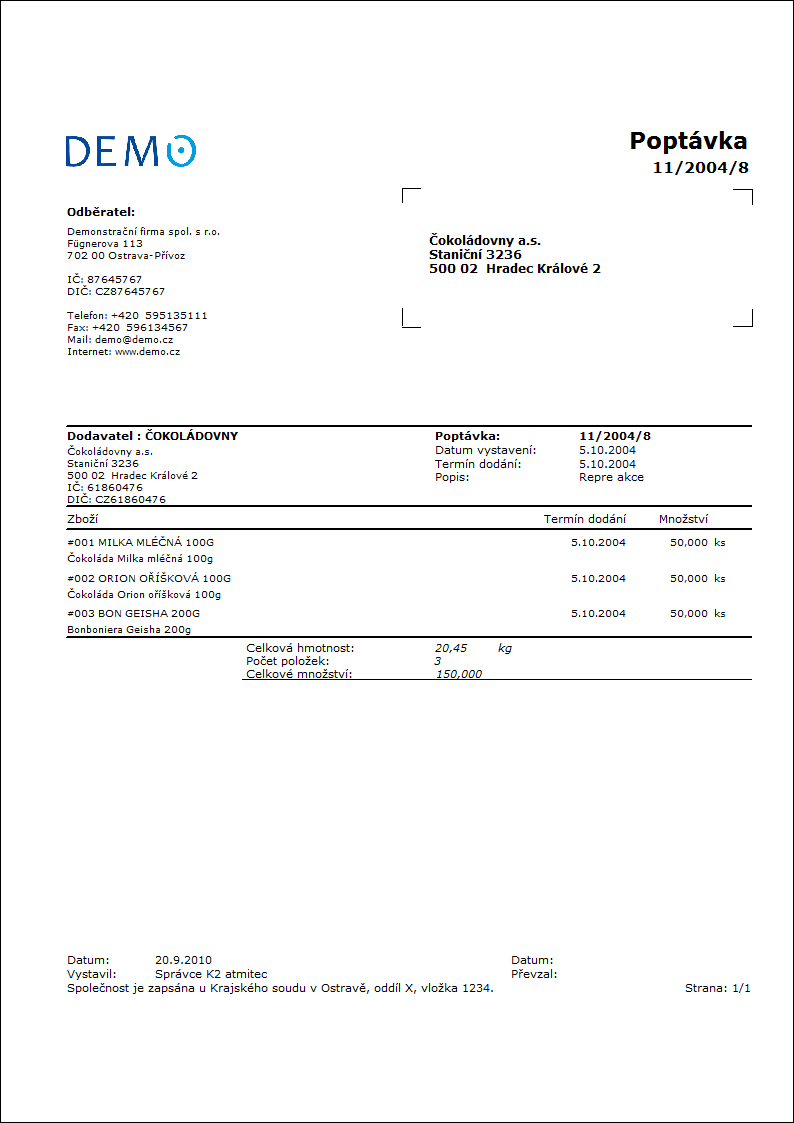
Zoznam objednávok
Číslo procesu: ZAS004 |
Ident. číslo zostavy: SZAS002 |
Súbor: OBV_SEZ01.AM |
Popis zostavy: Zoznam objednávok vydaných |
||
Adresa v strome: [Nákup / Zásobovanie] [Objednávky vydané] [Tlač dokladov - zoznamy] |
||
Parametre zostavy:
Bez parametrov.
|
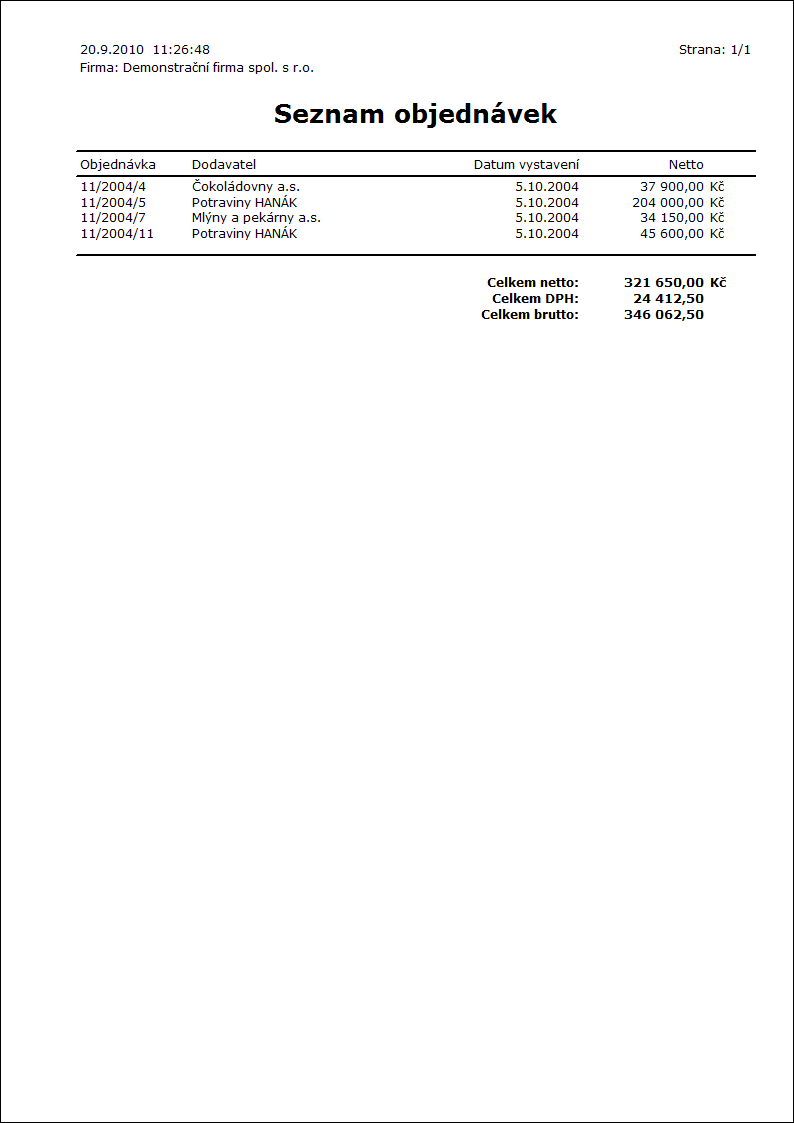
Skript k vytvoreniu objednávok dopytovaného tovaru
Vytvorenie objednávok pre dopytovaný tovar
Číslo procesu: ZAS003 |
Id. číslo skriptu: FZAS020 |
Súbor: GoodsOrder.PAS |
Popis: Vytvára objednávky alebo prevodky pre požadovaný tovar. |
||
Adresa v strome: |
||
Parametre skriptu:
PurchBook - ' ' Kniha nákupu pre objednávky. |
Cooperation - Nie Ak je zadaný v požiadavke z výroby kooperant a parameter je nastavený na "Áno", bude tovar implicitne objednaný u kooperanta. |
OrderC - '- ' Implicitný kód zákazky vytváranej objednávky. Dosadzuje sa iba do hlavičky dokladu. |
SelectAll - Áno Označenie načítaného tovaru hviezdičkami: Áno - všetky načítané položky k objednaniu budú označené vo formulári hviezdičkami; Nie - žiadne načítané položky tovaru nebudú označené hviezdičkami. |
CoverOrder - Nie Pokrývať kódy zákaziek. Áno - objednáva sa v rozpade podľa kódov zákaziek. |
OrderCodeSelect Objednávať iba vybraný kód zákazky. |
CoverBatch - Nie Pokrývať šaržu. |
Products - Nie Áno - objednávajú sa výrobky a polotovary. Nie - neobjednávajú sa. |
DeliveryNotes - Nie Vytvárať doklady potvrdenia dodania podľa termínu. |
ReservCardsOnly - Nie Iba z potvrdených rezervačných listov. |
UseFilter - Nie Tovar z kontajnera. |
Centre - '- ' Stredisko pre vytvárané objednávky. Stredisko z hlavičky dokladu sa automaticky plní tiež do položiek dokladov. Iba v prípade, že je stredisko zadané už na karte Tovaru, naplní sa do položky stredisko z danej karty. |
FormOfOrder - '- ' Forma novej objednávky. |
DateOfDelivery Termín dodania novej objednávky. |
PaymentMethod - '- ' Spôsob platby novej objednávky. |
WithdravalType - '- ' Spôsob odberu pre novú objednávku. |
TransportMode - '- ' Spôsob dopravy pre novú objednávku. |
TypeOfTax - 0 Typ dane pre novú objednávku. V implicitnom nastavaní (parameter "GetParamsFirst" = Nie) sa dopĺňa do objednávky podľa knihy nákupu. V prípade, že je zadaný na karte dodávateľa tak prednostne z karty dodávateľa. V prípade, že je parameter "GetParamsFirst" = Áno, potom musí byť parametricky zadaný. Zadávame interné číslo požadovaného záznamu. |
ImplicitDelivDays - 0 Implicitný počet dodacích dní. Ak je hodnota väčšia ako 0, potom sa počíta s touto hodnotou namiesto počtu dní dodania z dodávateľských cenníkov. |
AllPositions - Nie Áno - vo formulári sa zobrazí aj tovar, pri ktorom je navrhnuté objednať nulové množstvo. Nie - bude zobrazený iba tovar, ktorý sa skutočne objedná. |
PlanType - 0 Typ plánu (jeho číslo) pre načítanie záznamov z Pokrytia. Pri zadaní hodnoty -1 sa načíta pokrytie podľa typu plánu aktuálne nastaveného v knihe Tovaru. Typ plánu, ak nie je sumačný, sa dosadzuje do položiek vytvorenej objednávky. Pokiaľ je sumačný či nie je zadaný žiadny typ plánu, potom sa do položiek objednávky dosadzuje typ plánu z príslušnej Knihy nákupu. |
ImplicitDelay - 0 Predpokladané omeškanie dodávky v dňoch. Hodnota sa pripočíta k dodacej lehote dodávateľa. |
ShowIncomingItems - Nie V spodnom okne formulára (Pokrytie) zobrazí aj prichádzajúce položky - typy pokrytí: Objednané, Plánované dodanie, Potvrdené dodanie. |
NoInteractive - Nie Nezobrazovať úvodný formulár podmienok. |
HideHeaderDetailForm - Nie Áno - nezobrazovať formulár pre vyplnenie hlavičky dokladu objednávky. Nie - formulár pre vyplnenie hlavičky objednávky sa bude zobrazovať. |
SameDelivDate - Nie Áno - položky majú rovnaký dátum ako hlavička. |
GetEqualMin - Nie Áno - v prípade, kedy má karta Tovar definované Min a Max, potom sa objednáva aj vtedy, pokiaľ Disp - Pož + Obj = Min. Nie - objednáva sa iba ak Disp - Pož + Obj < Min. |
Description Popis, ktorý sa dosadí do vytvoreného dokladu (objednávka, prevodka). |
CopyReqAttr - Nie Áno - objednávanie podľa požadovaných vlastností šarží (parametrov tovaru). Všetky údaje sa preberajú z Pokrytia (pri aktivovanej voľbe Pokrývať parametre). Požadovaná vlastnosť je následne nakopírovaná do položky objednávky. Parameter je možné kombinovať aj s parametrom "CoverOrder" pre objednávanie podľa kódov zákaziek. |
GetLastPrice - Nie Berie Poslednú cenu z karty Tovar. |
IgnoreSupplDelivDays - Nie Ignorovať dobu dodania dodávateľa. Navrhnutý termín dodania tak bude zhodný s termínom objednania. |
IgnoreSupplDelivDays2 - Nie Ignorovať počet dní dodania dodávateľom pri zmene dátumu vo formulári. Nie - termín dodania nemožno zadať menší ako je navrhnutý podľa počtu dní dodania. Áno - možné je zadať aj menší dátum ako je navrhnutý podľa počtu dní dodania. |
GetParamsFirst - Nie Áno - do objednávky sa naplnia hodnoty z parametrov, nie z karty Zákazníka a Knihy nákupu. Nie - do objednávky sa načítajú predvyplnené hodnoty z karty Zákazníka (Stredisko, Kód zákazky, Spôsob platby, Spôsob odberu, Spôsob dopravy) a z Knihy nákupu (typ dane). Pokiaľ nie sú vyplnené, potom z parametrov. |
SupplierFirst - Nie Áno - preferuj implicitného dodávateľa pred optimálnym. |
Stock - 0 Prednastavenie skladu pre načítanie dát. |
UseFreeCodes - Nie Áno - aktivuje funkčnosť Voľné kódy zákaziek, viď popis skriptu. |
FreeCodes ' ' Zoznam kódov zákaziek, oddelený bodkočiarkou, ktorých dispozícia sa považuje za voľnú dispozíciu na sklade. |
AllowExceedMax - Áno Určuje spôsob pohľadu na maximálne množstvo zadané na karte Tovar a vedie k iným vzorcom pre výpočet množstva, viď popis skriptu. |
CoverUseDefaultConfig - Áno Áno - načíta sa vždy nastavenie pokrytia daného užívateľa. Nie - načíta sa nastavenie pokrytia zadané do parametra "CoverConfig". |
CoverConfig - ' ' Skratka konkrétneho nastavenia pokrytia, podľa ktorého sa má objednávať. V tomto prípade je potrebné nastaviť parameter "CoverUseDefaultConfig" = "Nie". Pokiaľ sa zadaná skratka pokrytia nenájde, načíta sa všeobecné pokrytie. |
AllowEditPrice - Nie Povoliť editáciu ceny. Áno - povolí zmenu jednotkovej ceny v stĺpci "Cena/MJ/M". |
SkipWeekends - Nie Preskakovať víkendy. Áno - pri návrhu objednávacích a dodacích termínov preskakuje soboty a nedele.
|
LoadAllPriceLists - Nie Načítať všetky cenníky. Nie - prechádza iba tie položky cenníkov, ktoré majú zhodnú menu s menou vybraného dodávateľa. Pokiaľ taký nie je, vezme sa cena obstarania z karty tovaru a prepočíta sa do meny dodávateľa. Áno - prechádzajú sa všetky dodávateľské cenníky bez ohľadu na menu. Do formulára objednávania sa potom načíta posledný vyhovujúci. |
DaysBeforeUse - 0 Počet dní, o ktoré musí byť tovar doručený skôr ako je naň požiadavka. Hodnota vstupuje do výpočtu termínu najneskoršieho objednania. |
OrderDateFromBehind - Nie Dátum objednania odzadu. Áno - Termín objednania sa prednastaví na hodnotu vypočítaného termínu najneskoršieho možného objednania. Požadovaný termín dodania je potom zhodný s dátumom požiadavky, poprípade menší o počet dní z parametra "DaysBeforeUse". Nie - Termín objednania je prednastavený na aktuálny dátum. |
UseMemorySets - Áno Áno - povolené užívateľské zotriedenie stĺpcov. Nie - triedenie podľa stĺpcov nie je povolené. |
NextOrderDate - Nie Dátum ďalšieho objednávania: Áno - potom sa zadaný dátum na vstupnom formulári berie ako dátum ďalšieho objednávania. Nie - dátum na vstupnom formulári je dátum, do ktorého sa načítajú požiadavky z pokrytia. Bližší popis a význam popísaný v texte. |
InternalOrdering - Nie Interné objednávanie: Áno - pre objednanie tovaru sa vytvorí doklad prevodka. Nie - pre objednanie sa vytvorí objednávka vydaná. |
TransAvailableGoods - Nie Áno - prevodka sa vytvorí iba na tovary, ktoré máme na zásobovacom sklade k dispozícii a to v množstve iba do výšky dispozície. To znamená prevodka bude obsahovať iba položky s príznakom "v". Nie - prevodka obsahuje všetky požadované karty tovaru s požadovaným množstvom, položkám je priradený iba príznak "r". |
TransBook - ' ' Kniha skladov pre prevodky (pri internom objednávaní). |
TransContractCFrom - '- ' "Kód zákazky z" pre prevodky. Plní sa do hlavičky dokladu, a v prípade objednávania bez kódov zákaziek tiež do položiek prevodky. |
TransContractCTo - '- ' "Kód zákazky na" pre prevodky. Plní sa do hlavičky dokladu, a v prípade objednávania bez kódov zákaziek tiež do položiek prevodky. |
TransWarehouseFrom - ' ' "Sklad z" pre prevodky (pri internom objednávaní). Ide teda o sklad materskej firmy, z ktorej sa bude prevádzať na sklad pobočky (objednávateľa). |
TransWarehouseTo - ' ' "Sklad na" pre prevodky (pri internom objednávaní). Ide teda o sklad pobočky, na ktorý potrebujeme dodať tovar. |
UnitFromPriceList - Nie Skladová jednotka z cenníka: Áno - tovar sa objednáva v skladovej jednotke podľa načítaného dodávateľského cenníka. Nie - tovar sa objednáva vždy v jednotke implicitnej pre nákup. |
GrossWeight - Nie Nápočet hmotnosti (z použitej skladovej jednotky). Áno - netto hmotnosť; Nie - brutto hmotnosť. |
Skript v implicitnom nastavení (parameter "InternalOrdering" = "Nie") vytvorí objednávku, v prípade parametra "DeliveryNotes" = "Áno" taktiež doklad Potvrdenie dodania.
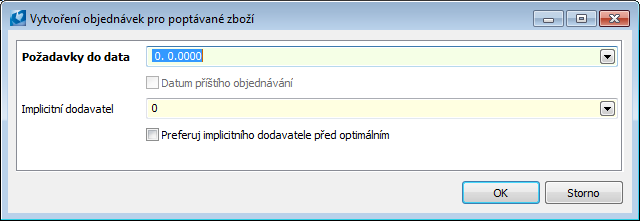
Obr.: Vstupný formulár
Popis polí vstupného formulára:
Požiadavky do dátumu |
Dátum, ku ktorému sa má počítať požadovaný tovar. V hlavnom dialógu sa potom zobrazí iba ten tovar, ktorý má k danému dátumu nevykryté požiadavky a je potrebné ho objednať. Ak je nastavený parameter "NextOrderDate" na Áno, potom je pri dodatočnom texte Dátum ďalšieho objednávania začiarknutý príznak aktivácie. V tomto prípade sa zadaný dátum nepovažuje za dátum, dokedy sa načítajú záznamy z pokrytia, ale za dátum, kedy obsluha plánuje nabudúce objednávať. V tomto prípade sa načítajú požiadavky nielen do zadaného dátumu, ale tiež požiadavky, ktoré by už nešli vykryť ďalším objednávaním z dôvodu dodacích lehôt. Pokiaľ pri aktivácii parametra ponecháme dátum napriek tomu nulový, potom sa objednáva ako by bol parameter "NextOrderDate" vypnutý. |
Implicitný dodávateľ |
Na tohto dodávateľa bude vytvorená objednávka pre tovar, pre ktorý nebol zistený žiadny dodávateľ (optimálny alebo kooperant).
|
Preferuj implicitného dodávateľa pred optimálnym |
Na implicitného dodávateľa (zadaného v poli Implicitný dodávateľ) bude vytvorená vždy objednávka bez ohľadu na to, že tovar má svojho optimálneho dodávateľa. |
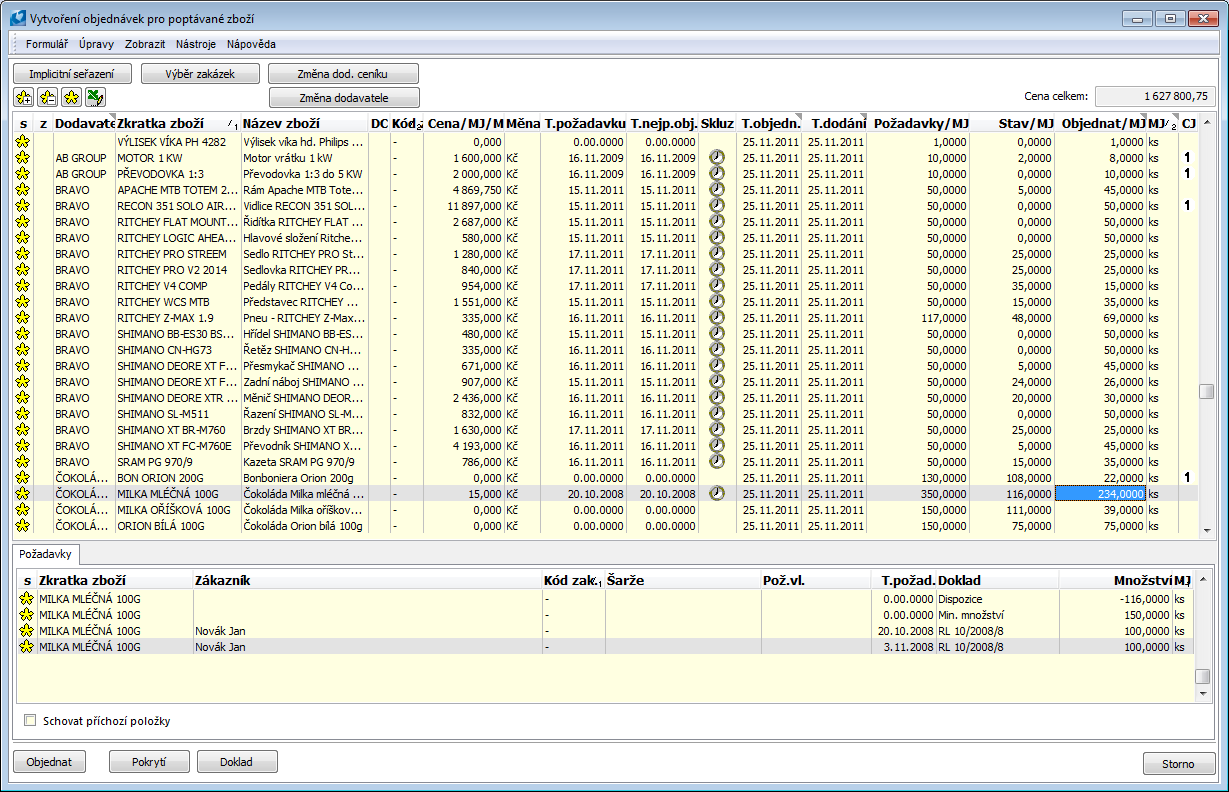
Obr.: Formulár Vytvorenie objednávok pre dopytovaný tovar
Formulár obsahuje tovar k objednaniu. Návrh k objednaniu je výsledkom spracovania informácií z pokrytia tovaru. Skript vždy načíta aktuálne pokrytie tovaru a to podľa nastavení parametrov "CoverUseDefaultConfig" a "CoverConfig". Pokiaľ si teda užívateľ praje ignorovať určité záznamy z pokrytia (napr. knihy dokladov, minimálne množstvo), tak je potrebné načítať upravené pokrytie.
Každý tovar musí byť pred objednaním označený ikonou ![]() a musí mať priradeného dodávateľa. Priority zistenia dodávateľa pre tovar sú nasledujúce:
a musí mať priradeného dodávateľa. Priority zistenia dodávateľa pre tovar sú nasledujúce:
- Implicitný dodávateľ zadaný vo vstupnom formulári skriptu a súčasne aktivovaná voľba Preferuj implicitného dodávateľa pred optimálnym;
- Strana 4 karty Tovar - Údaje tovaru / sklad (do úvahy sa berie iba informácia o sklade, nie o perióde);
- Strana 1 karty Tovar - pole Optimálny dodávateľ;
- Implicitný dodávateľ zadaný vo vstupnom formulári skriptu.
Pokiaľ nie je načítaný žiadny dodávateľ a pre tovar existujú dodávateľské cenníky, potom sa načíta dodávateľ z vyhovujúceho dodávateľského cenníka. Dodávateľa je možné kedykoľvek zmeniť položke tovaru vo formulári, viď ďalej.
Ďalší tovar k objednaniu je možné pridávať klávesom Insert. Požiadavky na tovar a informácie o prípadnom zaokrúhlení sú zobrazené v dolnom okne Pokrytia. Užívateľ má možnosť si nezobrazovať prichádzajúce položky (položky dokladov nákupu) a to voľbou Skryť prichádzajúce položky. Klávesom Enter sa je možné pri nastavení aktívnej časti pravítka v stĺpcoch "Číslo/Skratka/Názov tovaru" prepnúť na 8. stranu príslušnej karty Tovaru (na skladovú kartu).
Tlačidlo Výber zákaziek slúži k výberu (označeniu) kódov zákaziek, na ktoré sa má objednávať. Požadovaný kód zákazky vyberieme klávesom Enter alebo pomocou hviezdičiek označíme viacero kódov a potvrdíme opäť klávesom Enter. Požadované kódy sa v hornom okne formulára označia hviezdičkou.
Pri položkách, pri ktorých je plánovaný termín dodania neskorší ako dátum rezervácie z rezervačného listu (1. strana Rezervačného listu, pole Dátum rezerv. od) je zobrazená ikona omeškania ![]() . Ak je zadaný parameter "DaysBeforeUse", potom sa zobrazí tiež v prípade, že plánovaný termín dodania nie je menší o zadaný počet dní ako dátum požiadavky (to znamená, že tovar nebude doručený s dostatočným predstihom pred jeho potrebou).
. Ak je zadaný parameter "DaysBeforeUse", potom sa zobrazí tiež v prípade, že plánovaný termín dodania nie je menší o zadaný počet dní ako dátum požiadavky (to znamená, že tovar nebude doručený s dostatočným predstihom pred jeho potrebou).
Popis stĺpcov s termínmi:
Termín požiadavky |
Dátum rezervácie z rezervačného listu. |
Termín najneskoršieho objednania |
Dátum, kedy je možné najneskôr vytvoriť objednávky, aby tovar bol doručený včas. Vypočíta sa ako termín požiadavky - počet dní dodania - hodnota parametra "ImplicitDelay" (implicitné oneskorenie dodávok) - hodnota parametra "DaysBeforeUse" (počet dní, o ktoré má byť tovar doručený skôr). |
Termín objednania |
Dátum objednania. Je previazaný s termínom dodania: pri ich zmene sa automaticky dopočíta druhá hodnota. Termín objednania je implicitne prednastavený na aktuálny dátum. Ak je parameter "OrderDateFromBehind" = Áno, potom sa prednastaví na hodnotu vypočítaného termínu najneskoršieho objednania. Ak však je už v minulosti, potom sa nastaví na aktuálny dátum. Hodnotu je možné ručne zmeniť. |
Termín dodania |
Dátum požadovaného dodania. Dátum sa dosadzuje do položky objednávky. Je previazaný s termínom objednania: pri ich zmene sa automaticky dopočíta druhá hodnota. Dátum sa vypočíta ako termín objednania + počet dní dodania + hodnota parametra "ImplicitDelay" (implicitné oneskorenie). Je možné ho ručne zmeniť. |
Stĺpec DC (Dodávateľské ceny) s ikonou ![]() označuje položku tovaru, ktorá má definovaný dodávateľský cenník. Pri načítaní dodávateľských cenníkov po spustení skriptu sa prechádzajú iba cenníky optimálneho alebo implicitného dodávateľa a to podľa nastavenia parametra "LoadAllPriceLists": implicitne iba tie, ktoré majú zhodnú menu s menou dodávateľa alebo naopak všetky bez ohľadu na menu. Bližší popis pri parametri v tabuľke. Pokiaľ nie je definovaný žiadny dodávateľ (ani optimálny ani implicitný), potom sa načíta posledný vyhovujúci záznam z dodávateľského cenníka. Dodávateľský cenník je možné následne zmeniť pomocou tlačidla Zmena dodáv. cenníka. Vo formulári sú zobrazené položky jednotlivých dodávateľských cien a ďalej tiež pole pre zadanie nového požadovaného množstva. Pri každej položke dodávateľského cenníka vidí užívateľ navyše v stĺpci Nové mn./MJ množstvo, ktoré sa bude v dôsledku zaokrúhlenia skutočne objednávať. Pri zmene dodávateľského cenníka má užívateľ možnosť si zvoliť, či si vyberie iba dodávateľa a výber cenníka ponechá na systéme K2 alebo či si vyberie konkrétny cenník sám. K tomu slúžia voľby Vybrať dodávateľa a Vybrať konkrétny riadok. Implicitne je aktivovaná voľba Vybrať dodávateľa. V tomto prípade si užívateľ vyberá iba dodávateľa (označí ľubovoľný cenník s požadovaným dodávateľom) a po potvrdení výberu systém sám dosadí vhodný cenník s ohľadom na objednávané množstvo. Ak je naopak aktivovaná voľba pre výber konkrétneho riadku, načíta sa práve ten cenník, ktorý označil užívateľ pravítkom - a to bez ohľadu na to, že pre dané objednávané množstvo môže existovať aj cenník výhodnejší.
označuje položku tovaru, ktorá má definovaný dodávateľský cenník. Pri načítaní dodávateľských cenníkov po spustení skriptu sa prechádzajú iba cenníky optimálneho alebo implicitného dodávateľa a to podľa nastavenia parametra "LoadAllPriceLists": implicitne iba tie, ktoré majú zhodnú menu s menou dodávateľa alebo naopak všetky bez ohľadu na menu. Bližší popis pri parametri v tabuľke. Pokiaľ nie je definovaný žiadny dodávateľ (ani optimálny ani implicitný), potom sa načíta posledný vyhovujúci záznam z dodávateľského cenníka. Dodávateľský cenník je možné následne zmeniť pomocou tlačidla Zmena dodáv. cenníka. Vo formulári sú zobrazené položky jednotlivých dodávateľských cien a ďalej tiež pole pre zadanie nového požadovaného množstva. Pri každej položke dodávateľského cenníka vidí užívateľ navyše v stĺpci Nové mn./MJ množstvo, ktoré sa bude v dôsledku zaokrúhlenia skutočne objednávať. Pri zmene dodávateľského cenníka má užívateľ možnosť si zvoliť, či si vyberie iba dodávateľa a výber cenníka ponechá na systéme K2 alebo či si vyberie konkrétny cenník sám. K tomu slúžia voľby Vybrať dodávateľa a Vybrať konkrétny riadok. Implicitne je aktivovaná voľba Vybrať dodávateľa. V tomto prípade si užívateľ vyberá iba dodávateľa (označí ľubovoľný cenník s požadovaným dodávateľom) a po potvrdení výberu systém sám dosadí vhodný cenník s ohľadom na objednávané množstvo. Ak je naopak aktivovaná voľba pre výber konkrétneho riadku, načíta sa práve ten cenník, ktorý označil užívateľ pravítkom - a to bez ohľadu na to, že pre dané objednávané množstvo môže existovať aj cenník výhodnejší.
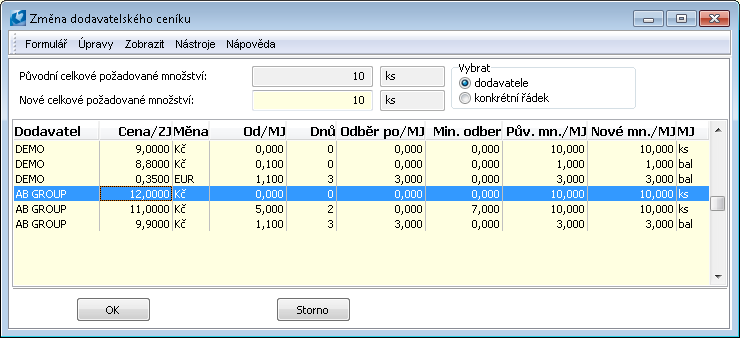
Obr.: Formulár Zmena dodávateľského cenníka
Tlačidlom Zmena dodávateľa je možné nastaviť položkám ľubovoľného dodávateľa z knihy Dodávateľov/Odberateľov. Po zmene dodávateľa sa nastaví korektné množstvo k objednaniu (a to bez ohľadu na pôvodnú navrhnutú hodnotu). Zmena dodávateľa vždy prebehne pre záznamy označené hviezdičkou. V prípade, že chceme zmeniť či nastaviť dodávateľa aktuálne označenej položke, potom využijeme editovateľný stĺpec Dodávateľ, kde pomocou klávesu Enter vstúpime do editácie a vyvoláme knihu Dodávateľov/Odberateľov.
Dôležité: V prípade objednávania podľa kódov zákaziek sa dodávateľ či dodávateľský cenník zmení vždy pre celú kombináciu dodávateľ/tovar/kódy zákaziek.
Stĺpec CJ (Celočíselná jednotka) s ikonou ![]() označuje položku s celočíselnou skladovou jednotkou. Požadované množstvo sa v tomto prípade bude zaokrúhľovať na celé čísla nahor.
označuje položku s celočíselnou skladovou jednotkou. Požadované množstvo sa v tomto prípade bude zaokrúhľovať na celé čísla nahor.
Užívateľsky je možné editovať hodnoty vo všetkých stĺpcoch, ktoré majú šedo vyplnený pravý horný roh hlavičky (napr. Dodávateľ, Objednať atď.). Editácia jednotkovej ceny v stĺpci Cena/MJ/M je podmienená parametrom "AllowEditPrice".
Pre zobrazenie nastaveného minima či maxima na kartách tovaru je potrebné použiť pole "CF_MinLevelAU/CF_MaxLevelAU", ktoré zobrazuje množstvo platné pre príslušný sklad a stav vždy prepočítaný do aktuálne zvolenej skladovej jednotky.
Záznamy v tabuľke je možné zotriediť podľa ľubovoľného stĺpca. Návrat k originálnemu zotriedeniu vykonáme tlačidlom Implicitné zoradenie.
Stĺpec Požiadavky vyjadruje celkovú požiadavku na tovar, tj. rezervované množstvo plus požiadavka na minimum/maximum.
Začiarknutie polí Minimálne množstvo a Maximálne množstvo na 4. strane karty Tovaru vedie k použitiu iných vzorcov pre navrhnuté množstvo k objednaniu:
- Tovar nemá Minimum ani Maximum - dopytované množstvo na rezervačných listoch znížené o objednané množstvo a množstvo, ktoré je už na sklade k dispozícii (Rez. - Obj. - Disp.).
- Tovar má Minimum (množstvo nesmie byť rovné 0) - dopytované množstvo na rezervačných listoch znížené o objednané množstvo a dispozíciu plus množstvo minimálne (Rez. - Obj. - Disp + Min). Za tohto nastavenia sa tovar objednáva aj keď nie je naň rezervácia (z dôvodu nutnosti vykryť požiadavku na minimálne množstvo na sklade).
- Tovar má Maximum alebo Minimum aj Maximum - na maximum definované na karte Tovar je možné nahliadať z dvoch pohľadov: ako na hodnotu, ktorá nesmie byť nikdy prekročená alebo ako na optimálne množstvo na sklade, ktoré smie byť prekročené. Takto je toto pole vo väčšine prípadov využívané v praxi. Tento rozdiel v náhľade na toto pole vedie k použitiu rozdielnych vzorcov pre výpočet množstva k objednaniu. Voľbu prístupu nastavujeme parametrom "AllowExceedMax" (defaultne na "Áno") - rozdiel je v započítaní požiadaviek do objednávaného množstva, čo vedie k prekročeniu maximálneho stavu na sklade.
- Parameter "AllowExceedMax" = "Áno" - objednáva sa iba vtedy, pokiaľ Dispozícia - Požiadavky + Objednané < Minimum. Potom sa objednáva vzorcom Max. - Obj. + Rez.
- Parameter "AllowExceedMax" = "Nie" - objednáva sa iba vtedy, pokiaľ Dispozícia - Požiadavky + Objednané < Minimum. Potom sa objednáva vzorcom Max. - Obj.
Ak je nadefinované minimálne a maximálne množstvo pre jednotlivé sklady (4. strana karty Tovaru, dolné okno), objednáva skript podľa hodnôt pre daný sklad a obdobie (mesiaca/mesiacov). Pri vyhodnotení minima/maxima pre mesiace je rozhodujúci aktuálny dátum. Ak nie je zadané minimum a maximum pre jednotlivé sklady, potom sa objednáva množstvo za kartu tovaru (podľa polí Minimálne množstvo a Maximálne množstvo).
Navrhnuté množstvo vyplývajúce z požiadaviek sa v prípade, že sa objednáva u dodávateľa, o ktorom vedieme záznam v dodávateľskom cenníku, následne zaokrúhľuje podľa týchto údajov. A to najskôr podľa poľa Minimálny odber a následne podľa poľa Odber po (zaokrúhľuje sa vždy smerom nahor).
Skript tiež umožňuje, v prípade objednávania podľa kódov zákaziek, upozorňovať užívateľa na voľnú dispozíciu na iných kódoch zákaziek. Pre aktiváciu tejto funkcie je potrebné nastaviť parametre: "CoverOrder" = "Áno", "UseFreeCodes" = "Áno", "FreeCodes" = vyplniť kódy zákaziek, ktorých dispozícia sa bude považovať za voľnú dispozíciu na sklade. Ak existuje pre daný tovar voľná dispozícia, tovar sa zobrazí vo formulári, namiesto ![]() má v stĺpci "s" ikonu
má v stĺpci "s" ikonu ![]() a navrhnuté množstvo k objednaniu je nula. Voľnú dispozíciu je možné zobraziť pomocou stĺpca "CF_FreeDisp_MJ". Prevody medzi kódmi zákaziek však skript už nerieši.
a navrhnuté množstvo k objednaniu je nula. Voľnú dispozíciu je možné zobraziť pomocou stĺpca "CF_FreeDisp_MJ". Prevody medzi kódmi zákaziek však skript už nerieši.
Ďalej je tu možnosť si zobraziť stĺpček, ktorý upozorní na nejednoznačnosť dodávateľa pre položku (v položkách predaja daného tovaru sú vynútení rôzni dodávatelia). V tomto prípade sa v stĺpci zobrazí ikona ![]() . Jedná sa o stĺpec "VD" (viacero dodávateľov) s programovým názvom "BMP_MoreSupp". Skript existenciu viacerých možných dodávateľov iba signalizuje. V prípade, že obsluha objednanie položky nevyrieši užívateľským zásahom, prebehne vykrytie položky z existujúcej dispozície štandardným mechanizmom a objednávka sa vytvorí na optimálneho dodávateľa tovaru.
. Jedná sa o stĺpec "VD" (viacero dodávateľov) s programovým názvom "BMP_MoreSupp". Skript existenciu viacerých možných dodávateľov iba signalizuje. V prípade, že obsluha objednanie položky nevyrieši užívateľským zásahom, prebehne vykrytie položky z existujúcej dispozície štandardným mechanizmom a objednávka sa vytvorí na optimálneho dodávateľa tovaru.
Skript objednáva podľa konkrétneho načítaného pokrytia (viď Konfigurácia pokrytia v knihe Tovar). Ktoré pokrytie sa má načítať sa nastavuje pomocou parametrov "CoverUseDefaultConfig" a "CoverConfig".
Pomocou nastavení parametra "NextOrderDate" na hodnotu "Áno" je možné zmeniť princíp načítania záznamov z pokrytia podľa dátumu zadaného na vstupnom formulári. Aktiváciou parametra obsluha hovorí, že zadávaný dátum je dátum ďalšieho objednávania. (To je indikované začiarknutím príznaku u dodatočného textu Dátum ďalšieho objednávania na formulári). V tomto prípade sa z pokrytia načítajú nielen záznamy do zadaného dátumu, ale tiež tie, ktoré sú po tomto dátume, ale z dôvodov dodacích lehôt by už ďalším objednávaním nešli vykryť. Všeobecne teda platí, že sa pre každý tovar podľa načítaného dodávateľského cenníka zisťuje, akú má dodaciu lehotu a pre tento tovar sa potom táto dodacia lehota pripočíta k zadanému dátumu. Pre zaistenie dodacej lehoty tovaru sa hľadá vhodný dodávateľský cenník podľa pravidiel: hľadá sa cenník pre optimálneho alebo implicitného dodávateľa s nulovým množstvom, pokiaľ nie je zadaný optimálny alebo implicitný dodávateľ, potom iný s nulovým množstvom a ďalej s ohľadom na parameter "LoadAllPriceLists". Pokiaľ nie je zadaný dodávateľ a existuje viacero cenníkov s nulovým množstvom a rôznou dĺžkou dodania, potom sa načíta ten s najkratšou dodacou lehotou.
Vo formulári je možné ukladať masky stĺpcov a to štandardným spôsobom cez menu formulára Zobraziť - Masky stĺpcov.
Tlačidlom Pokrytie v spodnej časti formulára je možné vyvolať štandardnú funkciu Pokrytia. Tlačidlom Doklad sa užívateľ prepne na aktuálny doklad podľa typu záznamu, na ktorom má v okne Pokrytie nastavené pravítko (doklad, 4. strana karty Tovar, kniha Tovar).
Objednávku resp. objednávky (ak je označený tovar s rôznymi dodávateľmi) vytvoríme tlačidlom Objednať. Ak máme označené položky s rôznou menou, objaví sa otázka, či si prajeme vytvoriť všetky objednávky do rovnakej knihy nákupu. Pokiaľ áno, zobrazí sa formulár pre zadanie parametrov objednávky, pokiaľ nie, potom sa vrátime do objednávacieho návrhu.
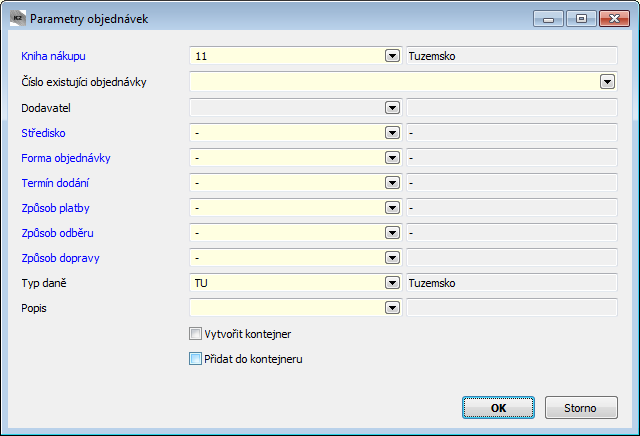
Obr.: Formulár Parametre objednávok
Vo formulári sa ponúkajú užívateľovi voľby ohľadne vytvorenia kontajnera objednávok: je možné zvoliť, či sa vytvorí nový kontajner objednávok alebo sa práve vytvorené objednávky pridajú už do existujúceho kontajnera.
Po vytvorení objednávok systém užívateľa informuje o počte novo vytvorených dokladov.
Objednávanie v rámci firmy (prevodkou)
Pri nastavení parametra "InternalOrdering" = "Áno" sa požadovaný tovar objednáva pomocou dokladu prevodka. Požiadavky na tovar sú načítané rovnakým spôsobom ako pri objednávaní pomocou objednávok s tým rozdielom, že sa nenačítajú dodávatelia a teda nedochádza ani k zaokrúhľovaniu množstva k objednaniu. Ako cena sa načíta plánovaná skladová cena z karty Tovar. Položky prevodky sú vytvorené s príznakom rezervácie "r" a do poľa Rezervované je dosadený Termín dodania z položky objednávacieho formulára.
Pomocou parametra "TransAvailableGoods" = "Áno" je možné zaistiť iba prevod tovaru, ktorý má na zásobovacom sklade dispozíciou. Bližší popis parametra v tabuľke parametrov.
Pre vytváranie prevodiek je nutné ďalej nastaviť parametre "TransBook", "TransWarehouseFrom" a "TransWarehouseTo", ktoré majú implicitne prázdnu hodnotu.